|
Chick

Dieses Tutorial wurde mit PSP 12 geschrieben.
Es lässt sich aber auch mit den Vorgängerversionen problemlos nacharbeiten.
© Sabine Ludwig - All Rights Reserved. Bitte lest meine
Terms of Use.
Vervielfältigen oder Nutzung für
Bastelforen als Aufgabe nur mit meiner Erlaubnis !
Du benötigst dieses
Material.
Such dir bitte selber eine geeignete Haupt-Tube.
Ich verwende eine Tube ©Albert Smirnov, diese ist nicht im
Material enthalten.
Die schöne Seite von Albert Smirnov findest du
hier.
Seine Photos dürfen nur mit schriftlicher Genehmigung
von ihm verwendet werden.
Ein herzliches Dankeschön für die Genehmigung.
Wir verwenden außerdem Tuben von Linda und Gerry.
Ein riesengroßes Dankeschön geht an die fleißigen Tuber
der Tubengruppen denen ich angehöre.
Das Wasserzeichen der einzelnen Tuben ist in den Tuben enthalten.
Aus Respekt vor den Tubern verändere weder die
Filenames, die Tube selber, noch entferne das Wasserzeichen!
Das © bleibt beim jeweiligen Original Artist.
Filter:
keine
Stelle deine VG Farbe auf #ba814d und deine HG Farbe auf
#ebc555.
Ändere deine Materialien in diesen Farbverlauf.
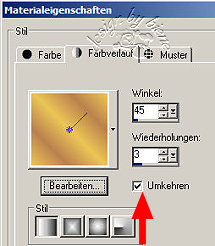
Öffne eine neue Leinwand 750 x 600 px transparent.
Füll die Leinwand mit dem Farbverlauf.
Ebene - Duplizieren.
Bild - Vertikal Spiegeln.
Mischmodus - Überzug.
Öffne LZ_070308_Yellow Flowers.psp.
Bearbeiten - Kopieren - und auf deinem Bild - Einfügen
als neue Ebene.
Bild - Größe ändern - 115% - Größe aller Ebenen anpassen
- ausgeklickt.
Schieb die Blume in die linke untere Ecke.
Unten sollen die Blütenblätter etwas über den Rand
herausragen

Ebene - Duplizieren.
Rechtsklick - Anordnen - nach unten verschieben.
Anpassen - Bildschärfe verringern - Gaußscher
Weichzeichner - Radius 20.
Mischmodus - Farbton.
Schieb die Ebene mit den Pfeiltasten deiner Tastatur 15
Schritte nach oben.
Wechsel zurück auf die oberste Ebene.
Öffne Gerry-Pasen1- 5 maart 20081.pspimage.
Bearbeiten - Kopieren - und auf deinem Bild - Einfügen
als neue Ebene.
Aktiviere die Freihandauswahl - Punkt-zu-Punkt -
Hinzufügen - Randschärfe 0.
Zieh nun folgende Auswahl auf dieser Ebene auf.
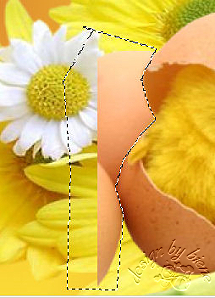
Drück einmal die Entf-Taste deiner Tastatur.
Auswahl aufheben.
Bild - Größe ändern - 80% - Größe aller Ebenen anpassen
- ausgeklickt.
Schieb das Kücken nun ordentlich zurecht.
Orientiere dich hierbei am Vorschaubild.
Effekt - 3D-Effekt - Schlagschatten.
3 - 3 - 50 - 15 - schwarz.
Öffne deine ausgesuchte Tube.
Bearbeiten - Kopieren - und auf deinem Bild - Einfügen
als neue Ebene.
Verkleinere sie ggfs.
Bild - Größe ändern - 80% - Größe aller Ebenen anpassen
- ausgeklickt.
Schieb sie nach unten rechts in die Ecke.
Ebene - Duplizieren.
Rechtsklick - Anordnen - nach unten verschieben.
Anpassen - Bildschärfe verringern -Gaußscher
Weichzeichner - Radius 20.
Mischmodus - Hartes Licht.
Wechsel auf die oberste Ebene.
Effekt - 3D-Effekt - Schlagschatten.
5 - 5 - 35 - 30 - schwarz.
Wechsel auf Raster3.
Öffne Kit_summerdream_kette.pspimage.
Bearbeiten - Kopieren - und auf deinem Bild - Einfügen
als neue Ebene.
Anpassen - Schärfe - scharfzeichen.
Schieb die Blumen nach oben an den Rand und etwas nach
rechts,
bis du vollständige
Blüten in deinem Bild hast.
Wir werden am Ende einen 8 px Rand auf das Bild setzen,
lass also etwas Platz für diesen
Rahmen!
Ebene - Duplizieren.
Rechtsklick - Anordnen - nach unten verschieben.
Anpassen - Bildschärfe verringern - Gaußscher
Weichzeichner - Radius 20.
Mischmodus - Unterbelichten.
Deckfähigkeit 60%.
Öffne chick_tag_biene.pspimage.
Schieb das Schild oben in die linke Ecke schön zurecht.
Ebene - Duplizieren.
Rechtsklick - Anordnen - nach unten verschieben.
Anpassen - Bildschärfe verringern - Gaußscher
Weichzeichner - Radius 20.
Mischmodus - Hartes Licht.
Wechsel eine Ebene höher.
Effekt - 3D-Effekt - Schlagschatten.
0 - 0 - 100 - 1 - schwarz.
Such dir eine schöne Schrift.
Aktiviere dein Textwerkzeug und schreibe deinen Gruß
auf das Tag.
Ich habe für die Schrift - Kirsten ITC - Gr. 44 oben -
Gr. 36 unten - benutzt.
Schreibe erst den oberen Text.
Ebene - in Rastereben umwandeln.
Effekt - 3D-Effekt - Schlagschatten - gleiche
Einstellungen.
Dann den zweiten Text schreiben und ebenso verfahren.
Aktiviere deinen Bildstempel und such dir dort Blume 01.
Verändere den Maßstab auf 10.
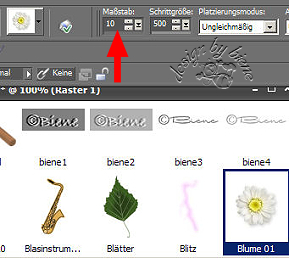
Stemple nun auf die beiden Ösen vom Tag jeweils eine
Blume auf.
Zusammenfassen - Alle zusammenfassen.
Ebene - Neue Rasterebene.
Auswahl - alles auswählen.
Auswahl - ändern - verkleinern 8 px.
Auswahl ändern - Auswahlrahmen wählen.
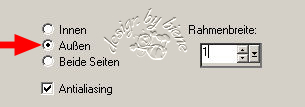
Füll die Auswahl mit dem Goldmuster.
Auswahl - aufheben.
Ebene - Neue Rasterebene.
Auswahl - alles auswählen.
Auswahl - ändern - verkleinern 7 px.
Auswahl umkehren.
Füll die Auswahl mit dem Farbverlauf vom Anfang.
Auswahl aufheben.
Ebene - Duplizieren.
Bild - Vertikal Spiegeln.
Mischmodus - Überzug.
Ebene - neue Rasterebene.
Auswahl - alles auswählen.
Auswahl ändern - verkleinern - 1 px - Auswahl umkehren.
Füll die Auswahl mit dem Goldmuster.
Auswahl aufheben.
Raster 1 und Raster 3 erhalten nun diesen
Schlagschatten.
0 - 0 - 100 - 1 - schwarz.
Füge nun die nötigen ©Infos, deinen Namen oder
Wasserzeichen ein.
Zusammenfassen - alle zusammenfassen - als jpg
abspeichern und fertig bist du!
Hier zeige ich dir noch eine andere Variante.

Tested by Harriet.
*Dank je wel lieverd!*
Ich hoffe du hattest ebenso viel Spaß wie ich an diesem
Tut!
- 11. März 2008 -
- überarbeitet 17. Februar 2010 -
 |